
以前、マインクラフトにハマる長男(10歳)が、ドラッグクリックの為にマウスを購入した話をしましたが、
ある日、長男(10歳)が、 「うちにマスキングテープある?」 と聞いてきました。 納戸をゴソゴソ探し、出てきたマスキングテープを持って、部屋を出ていった長男。 またしばらくして部屋に入ってきました。 「これ …
なかなか反響が大きく、ドラッグクリックとバタフライクリックのおすすめのマウスを聞かれたので、彼にいろいろ聞いてみました。
以下、【長男監修】マウスの CPS を上げる方法とおすすめのマウス達の紹介。
※ 2021/7/18: Yさんにコメントいただき、内容を部分的に修正しました。
※ 2021/7/27: helloさんにコメントいただき、内容を分的に修正しました。
※ 2021/11/15: Glorious Model O を購入したので、その感想等を追加しました。
※ 2021/12/22: Yさんにコメントいただき、内容を部分的に修正しました。
※ 2022/1/8: ROCCAT Pro Air, ROCCAT Kain 100, ROCCAT Kain 120 の情報をUPDATEしました。
※ 2022/1/8: アンケートの中間報告をアップしました。
※ 2022/3/2: Yさんにコメントいただき、ABedless の情報をUPDATEしました。
※ 2022/5/12: heyさんにコメントいただき、ABedless の情報をUPDATEしました。
※ 2023/2/13: heyさんにコメントいただき、Mad Catz の情報をUPDATEしました。
※ 2023/12/28: Tmkzさんからコメントをいただき、8k hzの情報にUPDATEしました。
※ 2023/12/28: 謎ゲーマーさんにコメントいただいた情報を元に、3つのクリッキング比較表を修正しました。
※ 2024/7/15: Alphaさんにコメントいただき、LogitechとRazerの情報をUPDATEしました。
※ 2024/7/15: デブ犬さんにコメントいただき、ROCCAT Kone Pure Owl-Eyeの情報をUPDATEしました。
クリッキング速度 (CPS) とは
「CPS」は、「Click per Second」の略で、一秒にどれくらいクリックできるか、というクリッキング速度の指標になります。
マインクラフトの BedWars や SkyWars のような対戦モードで島から島へ橋を作って移動する(Bridging) という要素があるのですが、そこでは CPS が早い方が色々と有利なので、うちの長男は CPS を上げるべく日々鍛錬しています。(勿論 CPS 以外にも色々なテクニックが必要ですが、それについてはまた別の機会に。)
ただ、サーバーによっては、WatchDog のアンチチートシステムが作動して Ban されるかもしれないので、WatchDog にぐるぐる回られたら CPS20 以下に抑えた方がいいそうです。(具体的に Ban される CPS の上限は決まっていないので、皆さんなんとなく 15-20 以下と考えているようです。)
Hello. I was recently wondering what CPS gets me banned on Hypixel. Here are my clicking speeds: Normal: 5 - 7 cps Jitter: 9 - 13 cps Butterfly: 8 - 17 cps DragClicking: 4 - 15 cps BawlClicking: Doesn't work on my mouse Questions: 1. Is there a AutoBan system for AutoClickers? Like if you...
CPS は、下記のようなサイトで確認することができます。
Usually, calculating mouse clicks is referred to as ‘CPS TEST’’(Clicks Per Second test). Our website offers many varieties by which the user can test his mouse clicking speed.
年明けに家族で挑戦したところ、
- 長男: 19 CPS
- 夫 : 11 CPS
- 私 : 10 CPS
- 長女: 5 CPS
- 次男: 4 CPS
で、長男がダントツ1位でした。
彼は学校のオンライン授業中も、気づけばカチカチ練習していたので(先生にはバレてました)、日頃の練習の成果……といったところでしょうか……
彼はその後も地道に練習を重ね、後述の Bloody A70 で CPS 60-70 くらいまで上げられるようになりました。
「今の所の最高は 74!」とのこと。彼は一体何処を目指しているのでしょうか……?
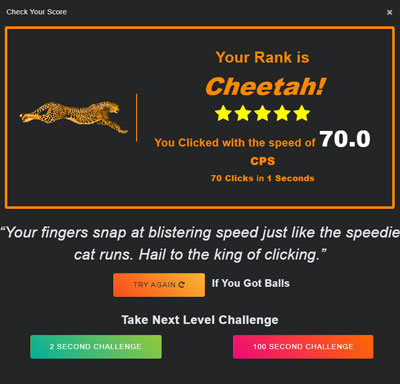
スポンサーリンク
CPS を上げるクリッキング法いろいろ
CPS を上げるために、世界中の人達が創意工夫をしていており、ここでは下記3つのクリッキング法を紹介します。
ドラッグクリック (drag click)
長男が日々鍛錬しているクリッキング法。
マウスに対して中指を角度を上げて配置し、摩擦をかけながら指を滑らせます。
摩擦により、指を滑らせる途中でガタガタなるので、「ジー」という音とともに、高速でクリックしていきます。
メリット
① とにかく速い
これがうまくいけば、他のクリッキング法とは比べ物にならないくらい速い!
人間の指の動きだけでは、真似できない速さだと思います。
(後述する Bloody シリーズのマウスと組み合わせると、CPS 80-100 までいく人もいるそうです。)
② 楽しい
後述のアンケートの中で、
「ドラッグクリックはできるようになると達成感が凄い。」
「ドラッグクリックは普通のPvPに飽きたときに次の遊び方として考えている。」
「ドラッグクリックは重要ではないが "楽しい" という考えも考慮にいれてほしい。」
などのご意見をいただきました。
ジッター派などの方々からはBANの危険性や実用性などで否定的な意見もいただきましたが、
ドラッグクリックが好きな人達の中には、この「楽しい」という感覚を大切にしている方々も多いようです。
デメリット
① 難しい
長男は簡単にやってのけますが、なんど彼にコツを教えてもらっても、私には無理。
彼の指と私の指を比べると、私の指は潤いが足りず、すぐにつるっと滑ってしまいます。
練習でどうにかなるのかもしれませんが……私はそこまで練習していないのでなんともわかりません。
② 指を滑らせ終わった後にブランクが生じる
この方法は、マウスの上から下に指を滑らせますが、滑り終わった後、また指を上に持っていく間に、時間をロスしてしまいます。
この時間のロスを最小限にするため、
彼は、移動距離を少なくして、「ジ、ジ、ジ」という感じでドラッグクリッキングしています。
このドラッククリッキング時間と移動時間のバランスが、CPS を安定化させる鍵となるようです。
ドラッグクリックに適したマウス
ドラッグクリックがしやすいマウスとしにくいマウスがあります。
うちにはマウスが10個くらいありますが、ほとんどのマウスはドラッグクリックに不向きでした(長男はそれでもできちゃうんですが……)。
できるだけドラッグクリックに適したマウスを使った方がいいと思いますが、
新たにマウスを購入するのは無理!という人達は、今あるマウスに グリップテープを貼って摩擦係数を上げる と良いかもしれません。
(長男は、最初そうやって頑張っていました。)
バタフライクリック (butterfly click)
手をマウスと並行になるように配置し、人差し指と中指を交互に動かして、パタパタとクリックしていきます。
この動きが蝶 (butterfly) のように見えるので、バタフライクリックと呼ばれています。
メリット
① 簡単
ドラッグクリックと比べると、難易度は下がります。
私でもできました。
ただし、マイクラー達はもっとレベルの高いバタフライクリックを目指しているのだと思いますが……
② 実践的
ドラッグクリックは、指をセットしたりするのにブランクが生じ、実践ではやや無駄な動きが必要となりますが、
バタフライクリックは、セットポジションが自然なので、他の作業からの移行がスムーズで、より実践的だと思います。
長男が参考にしているマイクラ-達は、このバタフライクリックとドラッグクリックを組み合わせ、場合によって使い分けている人が多いです。
デメリット
① ドラッグクリックほどは CPS が上がらない
ドラッグクリックが異常なだけ……だとは思いますが、バタフライクリックは人の指の動きが主な動力源なので、CPSは落ちます。
② 疲れる
指を伸ばした状態でクリックしていくので、他の方法にくらべると、総指伸筋や示指伸筋にかかる負荷がかかりやすい動きになっています。
長時間この動きを続けると、手の付け根から前腕にかけての筋肉が疲れてくるはずです。
バタフライクリックに適したマウス
指に負荷がかかりやすいクリッキング法ですので、特ににマウスのクリック部分が重いと、すぐに筋肉痛になります。
できるだけクリック部分の軽いマウスがおすすめです。
ジッタークリック (Jitter Click)
日本ではこのジッタークリックを使っている人が結構多いように思います。
ドラッグやバタフライはBanの危険性があがるからとジッターを圧倒的に推す人も多いですね。
ジッタークリックでは、手指をマウスの上でアーチ状に固定し、手を振動させるようにしてクリックします。
腕全体を振動させると CPS はより早くなりますが、手首を振動させた方が精度が安定します。
メリット
① ドラッグよりは簡単?
後述のアンケート結果をみていると、ドラッグよりは難易度は下がるようですが、バタフライよりは習得が難しいようです。
「結構習得が難しい」とか「普通は何日間も練習し続けて習得する」というコメントもいただきました。
勿論、どのレベルを目指すか、によりそうですが。
デメリット
① CPS の上昇に限界がある
ドラッグクリックやバタフライクリックに比べると、CPSはそこまであがらないようです。
② 疲れる
ジッタークリックも、手指の筋肉を緊張させた状態に保つ必要があるので、長時間していると疲れてきます。
ただ、「ジッターは圧倒的に疲れる」という意見もある一方、「シングルの次に疲労が少ないマウス」というコメントもいただきました。
人によって向き不向きの分かれるクリッキング法といえるかもしれません。
ジッタークリックに適したマウス
バタフライクリックと同様、クリック部分が軽いマウスの方が良いと思います。
ただ、ジッタークリックはクリックに手首の力を使うので、上記2つに比べるとそこまでマウスを選ばなくても良さそうです。
3つのクリッキング法の比較
上記3つのクリッキング法を比較すると、こんな感じでしょうか ▼
※ 2023年12月28日 謎ゲーマー産から、3つのクリッキングの特徴について比較してもらいました▼
| CPS の速さ | 習得し易さ | 疲れにくさ | |
|---|---|---|---|
| 1 | ドラッグクリック | バタフライクリック | ドラッグクリック |
| 2 | ジッタークリック | ドラッグクリック | バタフライクリック |
| 3 | バタフライクリック | ジッタークリック | ジッタークリック |
その他のクリッキング法
上記3つ以外にも、
- ボールクリック(Bawl Clicking)
- フライングボールクリック(Flying Bawl Click)
- チェーンソークリック(Chain-Saw Clicking)
- ボルトクリック(Bolt Clicking)
- ダブルクリック(Double Clicking)
など、まだまだ色々なクリッキング法が開発されています。
それらのクリッキング法についても、今後別記事でお伝えしていきたいと思います。
クリッキング法についてのアンケートのお願い
皆さんの生の意見を参考にさせていただきたく、クリッキング法についてのアンケートを設けました。
フルスクリーンへのリンクは こちら になります。
現在、かなり多くの方から回答・コメントをいただき、かなり参考にさせてもらっています。
2022年1月中旬で半年経つので、それまでの結果を中間報告としてアップしました。
去年の7月にマインクラフトで使用するクリッキング法についてのアンケートを募りましたが (こちら) 、 それから約半年の間で、計68人の方から解答を頂きました。 皆様、貴重なご意見をありがとうございます。 ある程度傾向が得 …
締め切り等は特に設定していませんので、これからも忌憚なきご意見をよろしくお願いします!
おすすめのマウス
勉強には全く熱が入らないのに、これに関するリサーチだけは学者級な長男の、おすすめのマウスを紹介します。
-
-
- Bloody シリーズ
- Glorious シリーズ
- ROCCAT シリーズ
- Logitech シリーズ (logicool, ロジクール)
- Razer シリーズ
- Mad Catz シリーズ
-
Bloody A60
ドラッグクリック用として長男が最初に目をつけたマウス。
この記事を最初に書いた時は在庫切れだったので、待機リストに入って常にチェックしていました。
現在はまた入手可能になったようですが、後述の Bloody A70 を手に入れていたので、今のところ我が家ではおあずけになっています。
Max DPI: 4,000 DPI
通常のマウスでは、余計なダブルクリックを防止する機能 がついていて、これが CPS 向上を目指すマイクラー達の障害となります。
が、この bloody シリーズでは、その 余計なダブルクリック防止機能を調整するソフト があり、これをインストールすると、劇的に CPS が上がるそうです。
人によっては CPS 80 にまでなる人もいるとか……
Bloody always stands at the tip of the industry ,deepening strategic cooperation between e-sports and peripheral brands,leading the game peripherals into the era of diversified development. Bloody cooperates with AgFox Electronic Sports Club, exclusive title AgFox LOL women's team and men's team, Bloody adheres to high-end enterprise strategy up to the entire industry,leading the industry into the high-end gaming peripherals era. .
長男が推している YouTube のマイクラー達はこのマウスを使っている人が多いとのこと。
Bloody A70
Bloody A60 は当初手に入らなかったので、長男が実際に入手したのがこちらの「Bloody A70」です。
お誕生日プレゼントにおばあちゃんにリクエストしました。
Max DPI: 4,000 DPI
「Bloody A60」と同様、ソフトをインストールしてダブルクリック防止機能を解除することができます。
家に届くと、彼は早速ソフトをインストールし、CPS チェッカーで測定すると、普通に 60-70 くらい出ていました。
表面はかなり摩擦力の高い作りになっていて、長男曰く、
「めーーーーーーっちゃ やりやすい!」
そうで、今の所かなり気に入っているようです。
あと、「Bloody A7」という似たようなマウスがあるのですが、長男曰く、「名前と見た目は A70 と似てるけど、A7 は全然よくないので、注意してほしい」そうです。
Bloody ABedless
長男的に今一番気になるマウスらしいです。
Max DPI: 8,000 DPI
現在、Amazon等では入手できず、アメリカでは 公式サイトか ebay で購入可能です。
※ 5/2/2022 hey さんより、日本のAmazonで購入できるようになっていると教えていただきました。
また Yさんより、日本でもBloody公式サイトで購入できると教えてもらいました。
[THE FASTEST RESPONSE TIMES] Innovative Light Strike optical switches and hyper-speed mouse wheel provide you blazing fast responsiveness. Stay one step ahead of your opponent by using infra-red beams instead of mechanical metal components to actuate crucial commands. Combine with Bloody Light…
到着には多少の時間がかかるかもですが、Bloody公式サイトでの購入が一番安く入手できるようです。
※ 3/2/2022 Yさんより、発送が Fedex に変わって4日くらいで届くようになったと教えていただきました。
この ABedless は、A70をドラッグクリック用に改良し、
- A70の表面のザラつきをマット状に変更
- 感度およびレスポンスタイムの向上
など、さらにドラッグクリックに適した仕様になっています。
他の Bloody シリーズと同様、ソフトをインストールしてダブルクリック防止機能を解除することができます。
Bloody公式サイトのラインナップはこちら ▼
Light Strike Optical Switch Technology - The Undisputed Fastest Key Switch for Competitive Gamers
Glorious Model O
Max DPI: 12,000 DPI
しばらく Bloody A70 でドラッグクリックをやりまくっていた長男ですが、次に欲しいマウスとしてずっと狙っていたのがこの「Glorious Model O」です。
私のサブドメインの記事を1つ10ドルで書くという約束をとりつけ、せっせとお金を貯めてついに購入しました。
このマウスは 67 g と軽く動かしやすいので、PvP で特に力を発揮するマウス だそうです。
ドラッグクリック、バタフライクリック、ジッタークリック、全てに適していて、長男が推している YouTuber 達の間でも「✨God Mouse✨」と称賛されているのだとか。
表面はマットテクスチャ-構造で、耐久性があります。
また、表面のハニカム構造は、キャッチーな見た目だけでなく、67 g の軽量化にも一役買っています。
6つのプログラム可能ボタンは専用のソフトなしに直接カスタマイズできるので、余計なソフトを入れたくない人にもいいですね。
また、ドラッグクリック用に、Glorious Model O 専用のグリップテープも販売されています。
この「Glorious Model O」を手に入れてから、長男は今のところメインにこのマウスを使っています。
「✨God Mouse✨」と言われるだけあってとても実践的で、とくにバタフライクリックがしやすい そうです。
ずっとドラッグクリックにこだわっていた彼ですが、このマウスに切り替えてから、バタフライクリックの方を多用するようになりました。
ただ、長男曰く、
「これでドラッグクリックをしたかったらグリップテープも使った方が良いと思う。」
とのこと。
バタフライクリックには最高だけど、ドラッグクリックの為にあと一歩摩擦力がほしい…… というイメージでしょうか。
Glorious Model O Wireless
Max DPI: 19,000 DPI
PvP におすすめのマウスとして、hello さんから教えてもらいました。
Model O のワイヤレス Ver. です。
「ゲーム中コードが邪魔になる」という経験は長男も結構あるらしく、ワイヤレスはかなり魅力的✨
69 g と軽量で、オリジナルと同じハニカム構造になっています。ボタンのカスタマイズも可能。
デメリットとしては、ワイヤレスのためちょっと値が張る事と、充電が必要な事でしょうか。
光度を上げると充電の減りが強いので、半分ほどに落とすとよいかもです。
「充電が減ってきたけど、ゲームも継続したい!」という場合には、充電に使うコードに接続する事で有線マウスとしても利用可能です。
Glorious Model D
Max DPI: 12,000 DPI
こちらの、Model D も、Model O とならんで人気のマウスです。
69 g と軽量で、デザインがよりエルゴノミックになっていて、グリップ感を気に入っている人が多いと言われています。
またコードがとても軽く、「ワイヤレスマウスのような使い心地👍」と評価している人もいました。
Model D 専用のグリップテープはこちら。
ROCCAT Kone AIMO
Max DPI: 16,000 DPI
Bloody A70 が我が家に届く前までは、長男はこちらのマウスを使っていました。
彼が長年貯めてきたお年玉を使って買いました。
アメリカの色々なサイトでも、ドラッグクリックに適したマウスとして必ず上位3位には入っていますし、1位指名も1番多い印象です。
彼はこのマウスを使って、ドラッグクリックでちょっとした演奏ができるくらい使いこなしています。
クリック部分もとても軽く、バタフライクリックやジッタークリックにも大変適したマウス、ということです(長男談)。
「Easy-Shift[+] ボタン」のセットアップによって24の機能が選択 でき、自分が使いやすいようにカスタマイズが可能です。
ただ、このマウスは結構大きめなので、10歳の男の子の手には大きすぎるところが難点なのだとか。
手が小さめで、グリップ感を重要視している人達は、少し考えた方が良いかもしれません。
ROCCAT KONE Pro Air
長男は実際に使った事はないですが、 PvPとドラッグクリック両方の要求を満たすマウスとして、今1番のオススメ だそうです。
理由は、 PvP などの性能が「Glorious Model O」とほぼ同等のレベルでありながら、さらにドラッグクリックがしやすい作りになっているから との事。
洗練されたエルゴノミック形状と 75g という超軽量化によって、まるで手の一部かのような感覚を実現し、
ケーブルがあってももぼワイヤレスかのような感覚の PhantomFlex USB-C ケーブルを使っています。
CPIの調節範囲が広く、50ずつの細かな調節が可能です。
有線と無線がありますが、無線の方はかなり値が張る代物となっています……。
デメリットとしては、値段が高いこと以外に、 ボタンの数が少なめなのと、ソフトウェアが Windows 専用なので、Mac派の人たちはなかなか使いにくい という事が挙げられると思います。
The ROCCAT Kone Pro Air is an excellent wireless gaming mouse that you can use wired or wirelessly with its USB receiver or Bluetooth. It's lightweight but feels...
ROCCAT Kain 100/102
Max DPI: 16,000 DPI
アンケートのコメント欄で他にオススメのマウスとして、Kain100, 102, 120, 122を紹介されました。
長男に聞くと、
「Kain100シリーズと120シリーズはとても良いよ。200はドラッグできないようになってるけど。」
との事。
こちらの Kain 100/102(100が黒、102が白) は、考え尽くしたエルゴデザインと 次世代マウスクリック構造「Titan Click」技術 で、快適なマウス操作を追求しています。
Titan Click のアルゴリズムでは、マウスのクリック速度が 最大 16ms 速く認識されるようになっており、
自分と相手が同時にクリックしても、自分のコマンドが先に反映される 可能性が高くなります。
これはかなりの魅力ですね!
また、Roccatオリジナル光学センサー「Owl-Eye」も搭載し、最大16,000dpiの反応速度となっています。
またこの Kain シリーズでも、ソフトをダウンロードするとディバウンスタイムを1に設定し、ドラッグクリックでCPSがめっちゃ上がるように設定できる そうです。
89 g とこちらも軽量。
デメリットとしては、
マウスのクリッキング部分が狭いので、バタフライクリックには向いていない そう。
主にジッタークリックとドラッグクリックを使っている人に特に良いマウスのようです。
ROCCAT Kain 120/122
Max DPI: 16,000 DPI
上記 Kain 100 のワンランク上のバージョン。
Kain 100 と同じく、次世代マウスクリック構造「Titan Click」、Roccatオリジナル光学センサー「Owl-Eye」が搭載されています。
上記 「ディバウンスタイムの設定」も可能です。
重さは 89 g で、有線と無線を選べるところも一緒です。
では、Kain 100/102 と何が違うかというと、下記の点で Kain 120/122 の方がちょっとだけグレードが高いようです。
- グリップしやすいようにマウス全体の表面の摩擦力が高くなっている。
- コードが組紐状に工夫されている
- Owl-Eye センサーの性能がちょっと良い
- CPI範囲が広く、より精密に調整できる
- etc...
The ROCCAT Kain 120 AIMO and the ROCCAT Kain 100 AIMO are nearly identical, but the 120 AIMO has a few upgrades, like a grippy soft-touch coating over its entire body, a braided cable, and an RGB zone in its logo at the back of the palm rest. Also, it has a proprietary OWL-EYE sensor, giving it a wider CPI range, a more precisely adjustable CPI, and a lower lift-off distance. The 100 AIMO's click latency is marginally lower than on our 120 AIMO, but the difference won't be noticeable to most people.
このような細かい部分までこだわりたければ120がいいかもですが、ほとんどの人は違いに気づかないくらいの些細な差、というコメントもありました。
デメリットとしては、Kain 100 /102と同じく、
マウスのクリッキング部分が狭いので、バタフライクリックには向いていない という事で、
主にジッタークリックとドラッグクリックを使っている人に特に良いマウスと言えます。
ROCCAT Kone Pure Ultra
Max DPI: 16,000 DPI
Roccat Kone シリーズで AIMO の次にハイランクされているのが、こちらの Pure Ultra もしくは Pure Owl-Eye です。
Pure Owl-Eye は日本で買うと高いので、どちらかを選ぶとすれば Pure Ultra の方がいいかもしれません
Pure Ultra は、66.5 g と軽量で、動かしやすいです。
コーティングに工夫がしてあり、摩擦力が高く、汚れにくい表面になっています。
ただし、AIMO や Pure Owl-Eye が備えている「Easy-Shift[+]ボタン」がついていないのがちょっと残念なところ。
ROCCAT Kone Pure Owl-Eye
Max DPI: 16,000 DPI
アメリカでは、上記の Roccat Kone Pure Ultra と同ランクか、そのちょっと上にランクインしているマウス。
重さも比較的軽量です(88 g)。
名前にもなっている「Owl-Eye」光学式センサーで、最大 12,000 dpi の反応速度を実現しています。
また、「2D Titan Wheel」で、スクロール精度も向上。
さらに、ROCCAT Kone AIMO と同じく「Easy-Shift[+]ボタン」で17種類のボタンのカスタマイズができる のが魅力です。
※ 2024年7月15日追記:以前は、日本では並行輸入品しかなくて割高でしたが、最近Amazonで国内正規のやすいものが販売されるようになったそうです(デブ犬さんより)。
Logitech G502 HERO
Max DPI: 25,600 DPI
私の大好きな Logitech (日本では Logicool として販売) もゲーミングマウスを販売しており、G303, G502 HERO, G602 などがランクインしていました。
G303 や G602 は日本で買えない事もないですが、国内正規品がなく値段が高くなるので、Logicool で買うなら G502 HERO が良いかなーと思います。
G502 には、独自開発の「HERO センサー」というものが搭載されています。
これは、画面上のマウスの位置をサブミクロンレベルで正確にピンポイントで配置してくれる機能です。
また、このマウスには11のカスタマイズボタンがあり、Logitech 専用のソフトで機能の選択が可能です。
私は職場で、自分用と解析用に2台のPCを(こっそり)使わせてもらっているのですが、キーボードが2個あると、ちょっと邪魔… とゆーことで、自宅のLogitech Ergo K860を持ってきて、2台同時にペアリングすること …
また、Logitech 製品はお手入れがしやすいところも魅力の一つ♪
(アンケートのコメント欄で、「ロジクールのマウスはできなくもないがドラッグのために買うのは...」というご意見をいただきました。こちらに関してはもう少し情報を集めてアップデートさせていただきます。)
Logitech G Pro Wireless
Max DPI: 25,000 DPI
PvP におすすめのマウスとして、hello さんに教えてもらいました。
こちらも 独自開発の「HERO センサー」 搭載で、プレイに邪魔なケーブルを排除したワイヤレスタイプ。
ワイヤレスの厄介な点である「充電」の問題に関しては、「POWERPLAY」といって、なんと 専用のマウスパッドで「無線充電」できる ようになっています。
ワイヤレスでゲームを楽しみながら充電もできる という、なんとも夢のようなお話。
またワイヤレスのもう一つの問題となる入力遅延や接続性は、独自開発の「LIGHTSPEED」ワイヤレス技術 で克服し、有線よりも速いクリック応答速度を実現 しています。
他にも、世界中のプロゲーマーの意見を取り入れ、外部から内部のパーツまでこだわって設計 されているとか。
さすが Logitech……
ちなみに、G Pro Wireless 用のグリップテープもあります。▼
Logitech G Pro X Superlight
DPI: 100-2,500 DPI (1 DPI 刻みで設定可能)
Logitech G Pro Wireless とともに、PvP に適したマウスとして hello さんから教えてもらいました。
これもワイヤレスなんですが、なんと 63 g という超軽量化 に成功。どうやったんだろ……。
HERO 25K センサー搭載で、70 時間の連続プレイも可能 とか。
もちろん、上述の「POWERPLAY」マットを使えば、充電切れを気にする必要はなくなります。
※ 2024年7月15日追記 Alphaさんより、「LogitechのGPROXはGPRO wirelessと比べて非常に軽いらしいですが、クリックが少し重いという意見もありました。」とコメントいただきました。クリックの軽さと値段を考慮したら、前述のLogitech G Pro Wirelessの方がよいかもですね。
G Pro X Superlight のグリップテープはこちら ▼
Razer Viper 8K HZ
Max DPI: 20,000 DPI
Razer シリーズが好きな人はこれもチェックしたいかも。「とにかく速い!」として、マイクラ以外のゲームでは1位指名に上がっていました。
Razer公式によると、インプットディレイ (input delay) を1ms から 1/8 ms に短縮している……つまり、通常のマウスよりも 8 倍速い、といえるそうです。
実際に使ってみた人の感想としても、「予想外の速さ」「悪魔的な速さ」と評価されていました。
Razer シリーズは、マイクラ以外のゲームに人気で、
- 小さめから中くらいの手の人 → Viper Mini
- 中くらいから大きめの手の人 → Viper, Viper Ultimate
と、様々な年齢層のニーズに合わせて種類が用意されています。
小さめサイズ ▼
大きめサイズ ▼
Razer もマウス専用のグリップテープが販売されています。
Viper Mini 用 グリップテープ ▼
Viper / Viper Ultimate 用 グリップテープ▼
ただ、Viper シリーズもマウスにディバウンスタイムが設定されて、最高で14 CPS ほどだそうです(hellow さんより)。
他のレビューでも、
「良いマウスだけど、ドラッグクリックやダブルクリックはできないから、そこにこだわりがなかったら選択肢の一つだと思う。ドラッグは必須じゃないしね。」
というようなコメントがありました。
3 votes and 4 comments so far on Reddit
※ 2023年12月28日追記 Tmkzさんより、「8khzはできなくもないですがかなりやりづらいのでドラッグの為に買う!っていうのはやめた方がいいような気がします…」とコメントいただきました。
Razer DeathAdder Elite
Max DPI: 16,000 DPI
ゲーミングマウスとして人気の Razer シリーズの中でも、特にドラッググリック用に適したマウスとしてアメリカの多くのサイトで紹介され、1位指名も多いマウスでした。
マウス表面はラバーコーティングで摩擦が高くなるように設計されていて、ドラッグクリックがしやすくなっています。
プログラム可能な7つのボタンがついており、自分用にカスタマイズできます。
ただこのマウスは、数年前まではバタフライクリックでもCPS25以上出ていて、かなり人気のマウスでしたが、ソフトウェアの変更により、今はそこまでCPSが出ない作りになってしまったそうです……残念。
※ 2024年7月15日追記 Alphaさんより、こちらのEliteは生産終了して中古でしか買えなくなったそうです……なので、掲載順位を落としました。全体的にRazerはマイクラ用としてはイマイチな点も多そうですね。
Mad Catz R.A.T DWS
Max DPI: 16,000 DPI
hey さんから勧められた Mad Catzシリーズを2つほど紹介。
R.A.T DWS は、ワイアレスタイプです。
ドラッグクリックのランキングには姿を見せませんが、YouTuber の Teddynator さんが使用している事などから、HYPIXELのスレッドで勧めている人もいました。
Do you understand that "leave the Earth" means "die"? or he could be suggesting that you follow your dreams and become an astronaut.
Mad Catz シリーズの人気ポイントは、デザイン性の高さとカスタマイズのしやすさ……かっこいいですよね!
一番カスタマイズしやすいマウスとして、多くのサイトで紹介されています。
クリックも早く、RoccatシリーズのTitan Clickに似た技術で、反応時間は2 ms。他のマウスの60%程度早い、という評価もありました。
For as long as I remember, I’ve had a Madcatz mouse on my desk and the arrival of the all-new RAT DWS looks to continue that trend.
デメリットとして挙げれられていたのは、カスタマイズの方法がちょっと複雑なのと、RGBライトじゃない事、リチャージできない事など。
多少難しくても自分用に色々工夫したい人には良いかもしれません。
mad catz R.A.T 8+
Max DPI: 16,000 DPI
Mad Catz の有線マウスも紹介。
こちらは今最も人気の高いR.A.T8+
minecraft以外のゲームでもよく使われているようです。
やはり高度なデザイン性とカスタマイズのしやすさが人気ポイントとか。
付属の部品を使って自分でマウスの重さなどをカスタマイズできます。
また、スイッチの耐久性が非常に高い事も特徴の一つで、対戦中にマウスが原因でダウンする事はありません。
デメリットとしては、左利き用がない事と、コードが硬い事などが挙げられていました。
ドラッグクリックは可能で、CPS 40-80 ほどを記録している人もいました。
おわりに
ゲームにはほとんど縁のなかった私ですが、長男がマインクラフトにハマったおかげで、知らない世界をちょっとだけ垣間見れるようになりました。
どんな世界でも、やっぱり現役経験者の意見が一番参考になりますね。皆さん、色々と教えていただきありがとうございます。そして、現在進行系でご意見募集中です(アンケートはこちら) 。よろしくお願いします。
アメリカには他にも人気のゲームはありますが、それでもマインクラフトは不動の人気を誇っており、使用するマウスについても、友達の間で喧々諤々の議論が交わされているようです。
他にもおすすめのクリッキング法やマウス情報等を入手したら、こちらの記事で紹介していこうと思います。
References
Are you looking for the best mouse for drag clicking? Look no futher, we have tried and tested each mouse to give you the very best list.
Want to increase clicks per second Here we have a complete guide for how to achieve a better performance while gaming with the best mouse for drag clicking
If you want to increase your CPS, then drag clicking is a great technique. Here we look at the best mouse for drag clicking.
If you're a hardcore Minecraft player, you probably have heard about the art of drag clicking. Drag clicking is something surrounded by conspiracies to the…
In this article, we look at the best mouse for drag clicking so you can finally emerge as the best competitor in any game you play.
Many a mouse has been sent to an early grave by the destructive pressure of drag clicking, one of the forbidden techniques of hardcore gamers. A good drag clicking mouse should provide both the req…
Do you understand that "leave the Earth" means "die"? or he could be suggesting that you follow your dreams and become an astronaut.
Reach the top of the leaderboard with a sturdy and durable gaming mouse suitable for drag clicking.

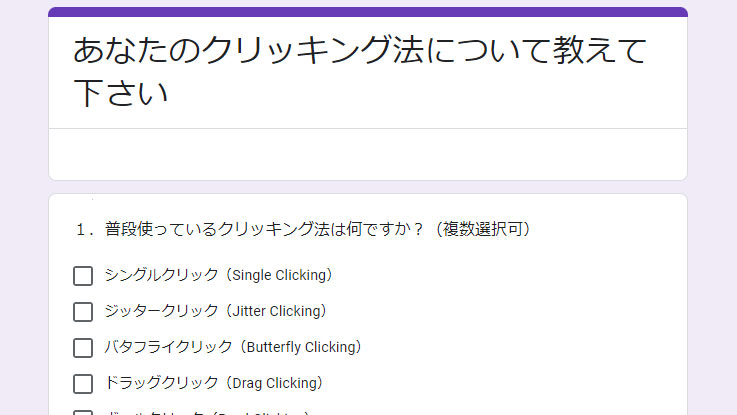











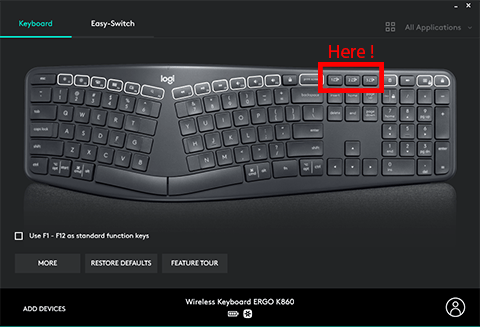




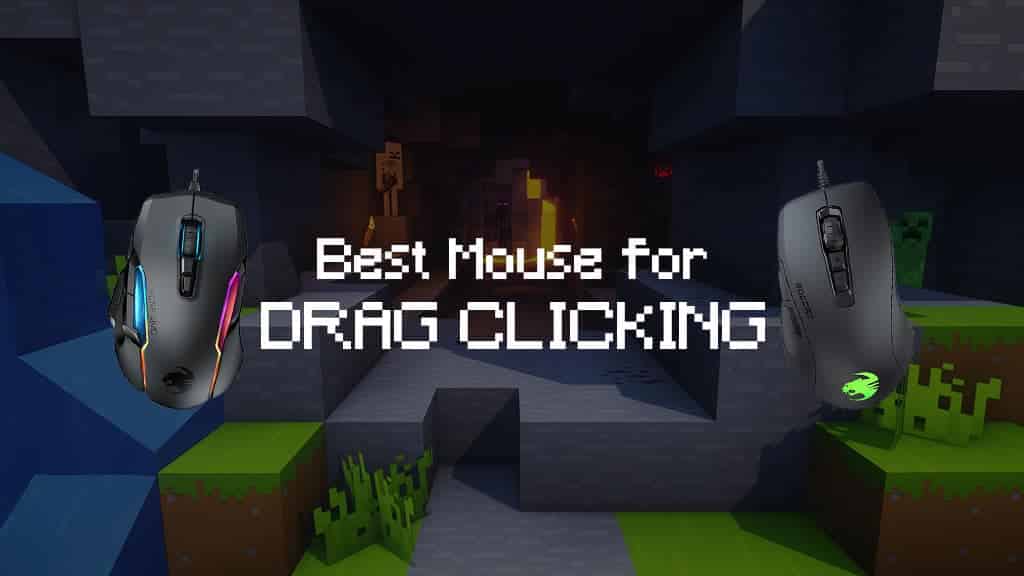


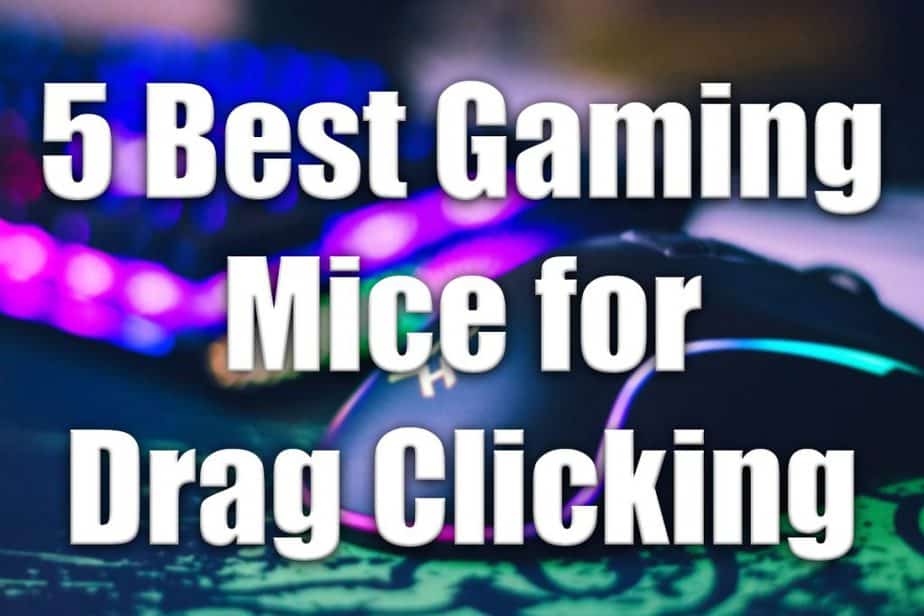





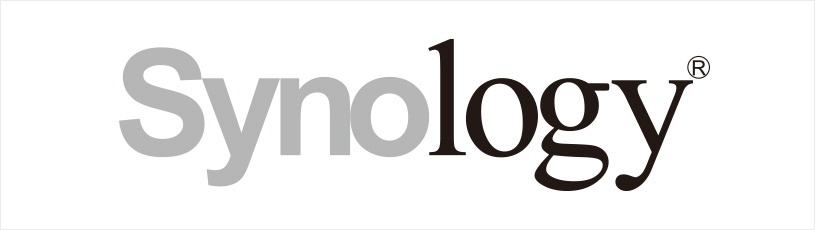

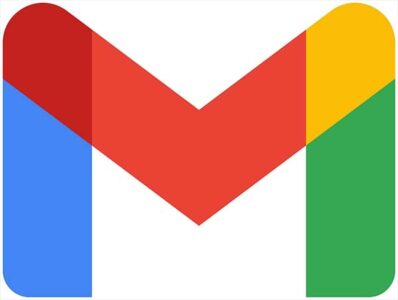
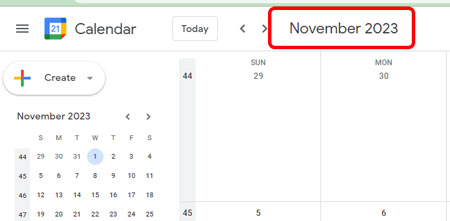
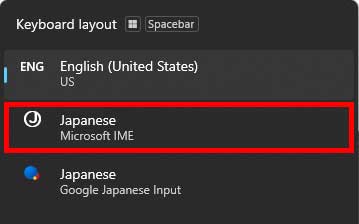
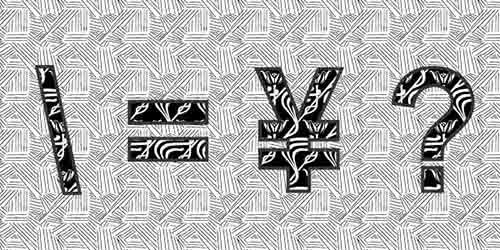
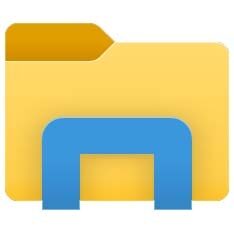
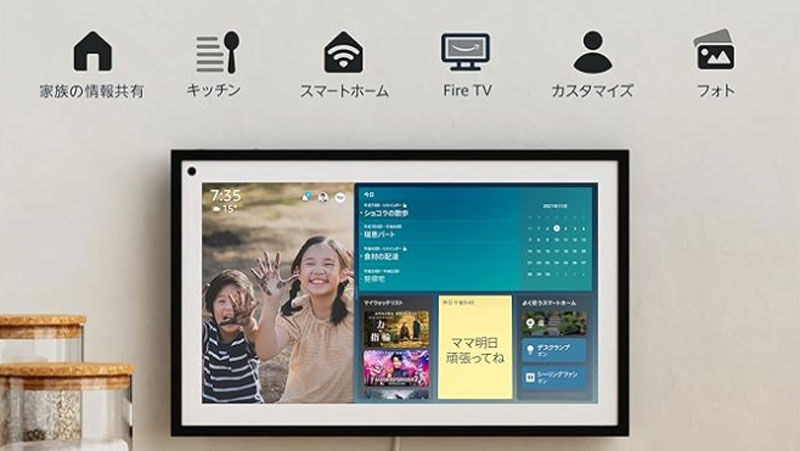

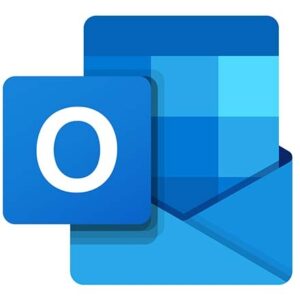
マイクラPVPは14CPSが最適らしいですよ
僕はGlorious model Oでチャタリグしまくって18〜20CPS出してますけどw
でもCPSが高いとなぜかKBが薄くなるので最強です
BLC(バットライオンクライアント)もKBが薄くなります
ジャンプリセットという技を使ってもKBを薄くできます
なのでbedwarsでよくある橋の上の戦いは
BLC+チャタリング+ジャンプリセットがめっちゃ強いです
長文失礼しました
ROCCAT Kone Pure Owl-Eye
Amzonで白だけですが国内正規の安いやつ出てます
お、そーなんですね。UPDATEしておきます。
LogitechのGPROXはGPRO wirelessと比べて非常に軽いらしいですが、クリックが少し重いという意見もありました。なのでGPRO wirelessの方が値段も安いし重いわけでもないので個人的にこっちの方がいい気がします。あと確かRazerのDeathadder Eliteは生産が終了してて中古でしか買えなかった気がします。一応eliteと似たようなdeathadder essentialも持っていますが、eliteと比べたらクリックが重くてやりずらいです。
なるほど!情報をUPDATEしていただきありがとうございます。
後ほど記事を更新させてもらいます。
一つあるのですが、習得のしやすさなどのグラフについて修正してほしい点があります。
CPS の速さ 習得し易さ 疲れにくさ
1 ドラッグクリック バタフライクリック ドラッグクリック
2 バタフライクリック ジッタークリック バタフライクリック
3 ジッタークリック ドラッグクリック ジッタークリック
を
CPS の速さ 習得し易さ 疲れにくさ
1 ドラッグ バタフライ ドラッグクリック
2 ジッター ドラッグ バタフライクリック
3 バタフライ ジッター ジッタークリック
に変えていただけますか?
ありがとうございます。比較表を修正しました。
参考にさせていただきました!
あと、8khzはできなくもないですがかなりやりづらいのでドラッグの為に買う!っていうのはやめた方がいいような気がします…
ありがとうございます。8k HZの情報に追記しました。
Roccat Kobe pure は、ソフトかなんかを入れた方がいいんですか?
あと、god bridgeをしたいのですが、ショートドラッグクリック全然できません。(なんかマウスがいつも動いてしまいます)ショートドラッグクリックのコツを教えてほしいです。
ソフトは絶対入れた方がいいです。ソフトの中のdebounce timeを1番下げたらよりcpsが出やすくなります。ショートドラッグはマウスによってやりやすさが変わります。roccat kobe pureならあまり知りませんがマウスにまさつが起こるテープなど貼ったらやりやすくなると思います。ちなみに1番おすすめのマウスはbloody abedlessです。
分りました。でも、どうやってソフトをダウンロードするかが分りません。元々、ROCCAT Kone proを持っていて、そのソフトは持っていますが、Kone pureを接続してもkone pureの設定はできないようになっています。ちなみに設定はしてなくても最高30cpsはなんとかいきました。Kone pureは結構摩擦力が高かったです。
すみません、「設定できないようになってる」というのがよくわかりませんでした。
僕の調べた限りだと設定はできるようでしたが…
自分はroccat kone proというバタフライ、ジッター、ドラッグクリックに全部に適しているマウスを持っています。すごくいいんですけど、God Bridgeでshort dragをしたいんですけど8-10くらいしかできません。それに、マウスが動いてしまいます。short dragのコツ?とかを教えてほしいです。あと、YouTubeでroccat kone proを使ってる人を見るんですが、その人たちはドラッグクリックを毎回30-50cpsくらいでます(short dragは20cps以上)自分は、ドラッグクリックは最高32cpsで、平均17cpsくらいなんですけど、その人たちと自分は何が違うんでしょうか?質問が多くて申し訳ないですが、よければ教えていただきたいです:)
ドラッグクリックをするときに力を入れ過ぎているのではないでしょうか。
クリックするというよりも、こするというイメージでやってみてください。
分りました!!
息子がドラッグクリックできるゲーミングマウスが欲しいと探していてこちらにたどり着きました。
色々みてまわったんですが、結局「ドラッグクリック」に適したマウスを、何を基準に探せばいいのかわからず、
ここにロジクールgのシリーズも出ていたのでできるってことかな、とg703hを購入しました。
結果、ドラッグクリックのときになる連続音はでますがcpsとしてはワンクリックとしか反応しません。
ロジクールのアプリにはデバウンスタイム?などを設定する機能もなく、もしや全くできないマウスなのか、単純に息子が失敗しているのか判断がつかずモヤモヤします。
ここでリストアップされていない機種ですが記事がでたあとの新機種かな?と安易にとらえてしまいましたが…
ちなみにドラッグクリックは反応しませんが、マクロを組んで20cpsくらいは出るようにできたので、購入したこと自体は喜んでいます。
ただ色々調べてもドラッグクリックできるできないの区別がわからずついすがる思いで書き込んでしまいました。
もしわかることがあれば教えて頂けると嬉しいです。
随分前の記事に質問をいれてしまったこと、並びに長文にて失礼しました。
ロジクールのマウスやでバウンスタイムの設定できないマウスでもドラッグクリックはできます(20〜24くらい)。かなりの練習時間が必要ですが、できないわけではないということを知ってください。
どうしてもできないというならば、bolt clickというものがあるので、そちらでcpsの限界を調べてください。
Logicool G402でジッタクリックやドラッグクリックをする場合はマウス浅く持ってもできますか?もしできるならば、どのくらいのCPSが出たか教えてほしいです。
解決しました。
Elecomというゲーミングマウスは、ジッター、バタフライ、ドラッグクリックはやりやすいですか?
VM500の方を自分で買って確かめたら、ジッターは最高12~13cps,バタフライは11cpsくらい、dragはほぼ1cpsでした。
Bloody a70などbloody gamingの商品を購入するとき、住所の記入欄が出てきます。住所の記入は日本語ですか? それとも英語ですか?
私達は日本から購入したことはないのですが、日本語は文字化けするので、住所は英語で記入した方が良いと思います。
チャタリングするマウスってないですか?
光学式のマウス以外なら、全てのマウスでできます。
LogicoolのG402はジッターやバタフライで高cps出せますか?また、バタフライはどうやって20cps以上出せますか?
ダブルクリックができるマウスを使うといいと思います。20cpsはたまたまですが平均16-19ぐらいは普通にいけます
LogicoolのG402というマウスはジッターやバタフライしやすいですか?また、バタフライクリックで20cpsくらいだせるコツを知りたいです!!
Bloodyの購入時送料は表示されませんが、日本だと大体いくらですか?
自分たちはBloodyを日本から購入したことはないのですが、FedExを使って発送されるのであれば、中国ー日本間だと、1kg以下のパッケージの郵送にかかる金額は $40-60 (¥5,400-8,100) くらいのようです。
マイクラーではなくクラフターの方がいい気が
マインクラフターってやつですね!
マイクラーは私が作ったただの造語なんですが、うちの子の場合は対戦メインなので……変えるなら普通にプレイヤーとかの方がいいかなー
KASOTTもいいぞ
ジッタークリックとかがやりやすく、
一番価格が安いマウスはありますか?
ゲーミングマウスはどれも高いですが、一番のおすすめはDeathAdder Eliteです。wirelessなら、G703hです。(個人の意見)
ありがとうございます:D
Razer Viper 8K HZの上位互換のRazer Viper V2 proが発売されました!
https://www2.razer.com/jp-jp/gaming-mice/razer-viper-v2-pro
ありがとうございます。HPのディスプレイ、カッコいいですね。
あとで記事も更新させてもらいますね(ちょっと最近忙し過ぎてなかなか手がつけられず……すみません)。
Razer Viper V2 proはグリップテープが入ってるので、ドラッグクリックがやりやすいと思います。
ハニカム構造ってほこりが入りまくると思ってたけど逆にほこりを出す役割があるんだね。
ダブルクリックでゴッドブリッジできるように練習してます。
ところでROCCAT Kain 200/202はどうしてドラッグクリックができないんですか?
僕は使ったことないんですが、200はすべすべだからドラグクリックできないってYoutubeで言ってました。
わかりました。
MadCatzも紹介して!
らじゃです。ちょっと調べさせてもらいますね。
クリックの深さが浅いマウスってどれですか?
そのマウスを使ってジッタークリックでcpsを出したいです。
クリック部分の浅さでマウスを比較検討したことはないのですが、
長男的には、Glorious Model O がおすすめらしいです。
他、Jitter Clicking おすすめサイトの上位に毎回上がってくるのは、
Logitech G502
Logitech G303
Razer DeathAdder Elite
Razer DeathAdder v2
などのようです。
razer deathadder eliteよりもrazer deathadder v2 proの方がwirelessだから良いと思うのですが…(クリックの深さが関係してる?)
浅いのなら、roccat kone pureあたりが良いですね
You must need a trackball mouse that make large number of clicks.
多数のクリックを行うトラックボールマウスが必要です。
Bloodyマウスについて質問で、マウスにの設定とかってどうすればできますか?
https://www.bloody.com/en/download.php?id=6
これでbloody 7 というところに行ってダウンロードしたらデキると思います。(マウスの種類は自動的にソフトウェアがわかりますから心配いりません)
G600ボタン数エグ…
無線のタイタンクリックマウス紹介してください。
titan click の kain 100/102 と kain 120/122 は無線がありますよ。
調べても出てきませんでしたよ。
すみません。ROCCAT Kain 200 の間違いだったみたいです。
ドラッグクリックできるようになりました!!ありがとうございます!!!!
おめでとうございます!
スクロールクリック(scroll click)がどうやってもできません。「ブロックの使用/設置」の欄をスクロールにどうやって割り当てるのかを知っていたら教えてください。
ちなみにhypixelをしているので、このコメントの名前のユーザーで、全身真っ赤のスキンがいたら、それは僕です。もし良ければ声をかけてください。
誰もコメントしてくれないから全く関係のない話します。
おすすめ動画:https://www.youtube.com/watch?v=cIY95KCnnNk
これを見ると絶対に「すごい」と言います。(補償すると見せかけてしません。絶対に「最後まで」見てください。コメント待ってます。)
Dream僕も好きですよ‼︎
dreamって日本でも案外見る人多いんですね!
僕は今アメリカにすんでいるからアメリカのYouTubeをよく見てるんですけど、日本でも人気だといいなと思います。
僕はスクロールクリックの事はよく知らないけど、マルチプレイヤーでやったらbanされるからやってません。youtubeで検索したら色々でてきますね。
その動画のURL載せていただけるとありがたいです。
https://www.youtube.com/watch?v=RT_l0WTZtew
がいいと思います。
Thank you.
scroll clickはツール使わないとできないのか…
ブロックを置く場合はcpsが出た分だけブロックがおけるので良いですが、いざ戦う場合はヒットにクールタイムが存在するのでバタフライクリックで20出しても、ジッタークリックで14出しても変わらないですね。
Nodelayなどヒットにクールタイムがないゲームでのバタフライクリックならば効果は絶大だとおもいますが。
戦う時には違いがなくてもブロック置くときにバタフライのほうがいいから結論バタフライにしたほうが楽だと思う。
サイドボタンとかに数字キーを割り振って持ち替えを早くするといいかもですよ。
マウスにサイドボタンがあるかどうかも教えてほしいです。
なるほど、ありがとうございます。また調べて記事を更新させてもらいます。
ホットバー1→1キー
ホットバー2→2キー
ホットバー3→3キー
ホットバー4→4キー
ホットバー5→5キー
ホットバー6→zキー
ホットバー7→xキー
ホットバー8→cキー
ホットバー9→vキー
がおすすめです。
optifineでcキーをズームにしている場合は、ズームをrキーにすると良いです。
bloody abedlessはbloody公式で買った方がいいですよ。送料はそっちの方が高いですが、(18ドル)本体価格は49ドルと送料の高さを上回る安さです。
https://bloodyusa.ecwid.com/Mouse-c36855046
あだけど僕がA60を買ったときにbloody公式が住所を間違えて到着が2週間遅れたことがあります。しかし対応は丁寧で12ドル返していただきました。
海外サイトなので到着は遅いです。
時間をとるか値段をとるかの選択ですねw
ありがとうございます。
日本でも公式で買えるんですね。
長男も待機リストに入っていつもチェックしていたんですが、available になっても連絡がこなかったりして結局別ルートで購入しました。でもちゃんと買えるんだったら彼が手続きを間違えたのかもしれませんね。
また近いうちに記事を更新させてもらいます。
輸送がすべてFedexになっていました。送料は上がりますが爆速で届きます。
bloody abedlessを公式サイトで購入しましたが、4日ぐらいで届きました。
Fedex恐るべし!!
おー、そうなんですね。教えていただきありがとうございます。もう海外とか関係なさげですね。
「Bloody ABedless」Amazonで買えるようになってます。(間違ってたらすみません)
https://www.amazon.co.jp/-/en/dp/B09FYK7X4M
ホントですね!教えていただきありがとうございます。
Bloodyの購入時送料は表示されませんが、日本だと大体いくらですか?
日本では今円安が進んでいるので、このままだとbloody公式よりamazonの方が安くなる可能性があります。
ブリッジをするためだけにドラッグクリックをするのだったら、ブリッジはジッタークリックでcpsは充分足りるし、ゴッドブリッジはcpsよりクリックのタイミングやブロックのどこにアイムを合わせて始めるかの方が大事なので、ゴッドブリッジのためにドラッグクリックをする必要は正直無いと思います。(もしテリーブリッジをやるなら話は変わってくるけど)でもテリーブリッジもジッタークリックでできる人いるからドラッグクリックはブロッククラッチぐらいしかそのcpsをいかせないね。
コメントありがとうございます。彼は一時期CPSを上げることに注力していたのでCPSメインの記事を書きましたが、今はゲーム中他の方法も多く使っています。(それでも日頃マウスを見つけてはドラッグクリックができるか試しています。あの動きが彼のルーティンになってしまったみたいです。)
ただ、この記事の需要自体はあるみたいなので、CPSとドラッグクリックを取り上げた記事として近々更新させてもらいます。
godbridgeとテリーするのにタイミングやジッターでやるんだったらdragでやったほうが絶対に速く習得できるでしょう。
長男のKAです。
僕もそう思います。
僕もタイミングの方が大事だと思うけど、ドラッグの方がやりやすいと思います。
まずMinecraftのPvPにおいてCPSが全てではありません。勿論CPSも重要ですがそれ以上にエイム、立ち回りの方が重要です。私が知っている限りほぼ全てのトッププレイヤーの人はCPSが9~14でエイムと立ち回り、その他のテクニックが物凄く優れています。これはほぼどのゲームモードにも当てはまります。
バタフライクリックとドラッグクリックなどのCPSが出るクリック法は遊んでいるServerのアンチチートが反応してBanされる危険性があります。具体的に言うと18CPS以上が危険です。
マウスについてですがRazerのViperシリーズはマウスにデバウンスタイムが設定されてて最高で14CPSほどしか出ません。あと他にPvPにおすすめのマウスとしてLogitech G Pro Wireless/G Pro X Superlight、 Glorious Model O Wirelessがおすすめです。
最後に、クリック法はジッタークリック、ノーマルクリックがBanの危険性もなくエイムが優れるのでおすすめします。
詳しい情報をありがとうございます。
また調べて、記事を更新させてもらいますね。
「デバウンスタイム」という単語は知っているけど、どういう意味なんですか?
流石にバタフライよりジッターの方がcpsが高いわけないと思います。ジッターは大体のYouTuberが12くらいですがバタフライは15くらいで人によっては20以上出ます。あとジッターの方が圧倒的に疲れると思うのは僕だけですか?
そうなんですね。教えていただきありがとうございます。
私自身は経験がないので、生の情報を送っていただけるととてもありがたいです。
もう少し調べて記事を更新させてもらいますね。
長男がよく観ているYouTuber の人達も、ドラッグとバタフライを組み合わせている人が多いですね。
疲れにくさxCPSを考えると、その組み合わせが一番効率的なのでしょうか?
僕はそうしています。
ところで息子さんはマインクラフトの何のゲームをplayしているのですか?
ベッドウォーズですか?
ベッドウォーズとスカイウォーズをメインで遊んでます。
skywarsは野球選手キットがおすすめです。相手の方を向いてテキトーに殴っていればハメれるので。(壁や段差がない場合)←質問:ダメージ軽減Ⅳのチェーンヘルメットと、エンチャントなしの鉄ヘルメット・ダイヤヘルメット、どっちが強いんですか?
もし、壁や段差がたくさんあるステージだと、スライムキットがおすすめです。(inormalだと落下耐性Ⅳだけど、insaneだと落下耐性Ⅹで、全く落下ダメージを食らいません。ついでにダメージ軽減Ⅲもついています。)
normalがinormalになってるのは気にしないでね。
名前がMUになっています。KAが正しいと思います。
roccat kain 120/122の説明がヴァージョンになってます。バージョンが正しいと思います。
バタフライクリックは禁止されているサーバーもあって、最悪BANされてしまうからあまりお勧めでは無い。
チャタリングしなかったらいい話なのでは?
ジッターで手首壊すよりはバタフライでバンされたほうがまし。
それに禁止されているサーバーで遊ばない。
えーとね、バタフライクリックの20cpsとジッタークリックの14cpsってジッタークリックの方がcpsは出てるんだよね。
なんで?って思うかもしれないけどバタフライクリックって1回のクリックを2回反応させているだけなんだよね。だからバタフライクリックで20cpsだったら実際のcpsは10cpsなのでジッタークリックの14cpsの方が強いのです。
ちなみに私はジッタークリックで16cps出ますよ
それは分かっています。
殴り合いの時は使いません。
僕はシングルバタフライ(チャタリングなし)で17くらいですかね。
ブロック置く時(右クリック)はダブルバタフライクリック(チャタリングあり)の方が圧倒的にいいです。
あと一回のクリックを2回反応させているのをバタフライクリックと言うわけではない。
ダブルクリックとか言ったかな。
結果的にCPSが出てるほうが理論上は強いのでは?
あまり詳しくはないので間違ってるかもです。
間違っていた場合詳しく教えてもらいたいです
ジッターで16cpsは危険な気がするよ
G502を使ってわかったことなんですが、右クリックはジッタークリックだと押しにくいので、中指を曲げて、バタフライクリックすると14cps(G502はチャタリングができません)出るのでそこのところは使い分けたほうが強いですよ。
G502 毎回ではないですがチャタりますよ。
ほんとですか⁉︎
ただ確かに中指を曲げるとしないですね
均等に20〜cpsを出すクリック方法があれば教えてください。プレイヤーは一秒間に20回「均等」に動くので、godbridgeするためには、「均等」に20〜cps出す必要があるのです。
Drag clickでいいと思います